Napraw: Nieprzypięte aplikacje ciągle się pojawiają w systemie Windows 11

Jeśli nieprzypięte aplikacje i programy ciągle pojawiają się na pasku zadań, możesz edytować plik Layout XML i usunąć niestandardowe linie.

Czy błąd 0x0003 uniemożliwia korzystanie z NVIDIA GeForce Experience? Jeśli napotykasz ten problem, jesteś we właściwym miejscu. Zanurzmy się od razu i zobaczmy, co powoduje ten kod błędu i jak możesz go naprawić.
Błąd NVIDIA GeForce Experience 0x0003 zwykle występuje, gdy próbujesz zaktualizować sterowniki dla nowo uruchomionej gry.
Zakończenie wszystkich procesów NVIDIA działających w tle może rozwiązać ten problem. Jeśli jeden z tych procesów utknie, może zablokować również inne.
Uruchom Menedżera zadań .
Następnie kliknij zakładkę Procesy .
Kliknij prawym przyciskiem myszy aktywne procesy NVIDIA (jeden po drugim).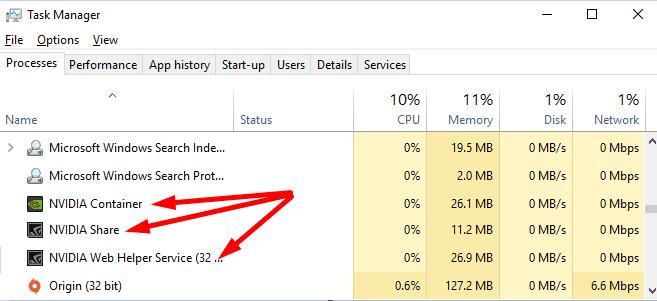
Następnie wybierz Zakończ zadanie .
Uruchom ponownie komputer i sprawdź, czy błąd 0x0003 zniknął.
Spróbuj włączyć i ponownie uruchomić wszystkie usługi NVIDIA wymienione w aplikacji Usługi. Jeśli coś jest nie tak z jedną z usług, ponowne jej uruchomienie powinno rozwiązać problem.
Wpisz „usługi” w pasku wyszukiwania systemu Windows.
Następnie kliknij dwukrotnie aplikację Usługi, aby ją uruchomić.
Przewiń w dół i znajdź wszystkie usługi Nvidii dostępne na twoim komputerze.
Najpierw upewnij się, że ich status jest ustawiony na Działa . Oznacza to, że na Twoim urządzeniu działają odpowiednie usługi.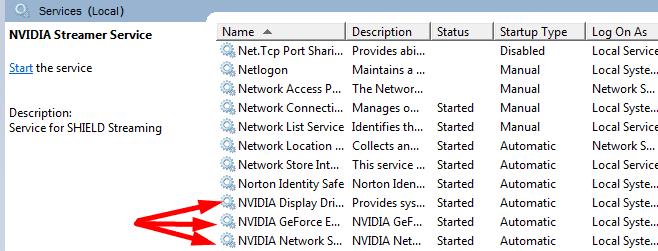
Kliknij prawym przyciskiem myszy każdą usługę NVIDIA, aby otworzyć menu kontekstowe i wybierz Odśwież .
Sprawdź, czy błąd 0x0003 nadal występuje.
Inni użytkownicy rozwiązali ten problem, ustawiając Typ uruchamiania dla wszystkich usług NVIDIA na Ręczny . Aby to zrobić, kliknij prawym przyciskiem myszy swoją usługę NVIDIA i wybierz Właściwości . Użyj menu rozwijanego, aby ustawić Typ uruchomienia na Ręczny .
Jeśli to zrobisz, pamiętaj, że musisz ręcznie uruchomić wszystkie te usługi jeden po drugim.
Inne programy działające w tle mogą zakłócać działanie Twojej aplikacji GeForce Experience. Uruchom ponownie Menedżera zadań i zamknij wszystkie programy i procesy, których nie używasz aktywnie.
Na przykład, jeśli nie potrzebujesz Microsoft Edge podczas grania w swoje ulubione gry, po prostu zamknij proces.

Błąd 0x0003 może się pojawić, jeśli początkowo zainstalowałeś NVIDIA na innym dysku, ale potem zmieniłeś lokalizację aplikacji. Na przykład najpierw zainstalowałeś NVIDIA na swoim dysku C:. Ale potem edytowałeś swój rejestr i przeniosłeś NVIDIA na dysk D:.
Przy następnej aktualizacji GeForce komputer zainstaluje wszystkie pliki Nvidii na dysku D. Jednak usługa NVIDIA Telemetry Container nadal będzie odwoływać się do dysku C:.
Aby rozwiązać ten problem, musisz wskazać kontenerowi właściwy dysk. Możesz ponownie zainstalować wszystko lub ponownie dostosować rejestr.
Możesz też użyć metody będącej połączeniem tych dwóch sugestii.
Najpierw odinstaluj Geforce.
Następnie uruchom Edytor rejestru i przejdź do HKEY_LOCAL_MACHINE\SOFTWARE\Microsoft\Windows\CurrentVersion.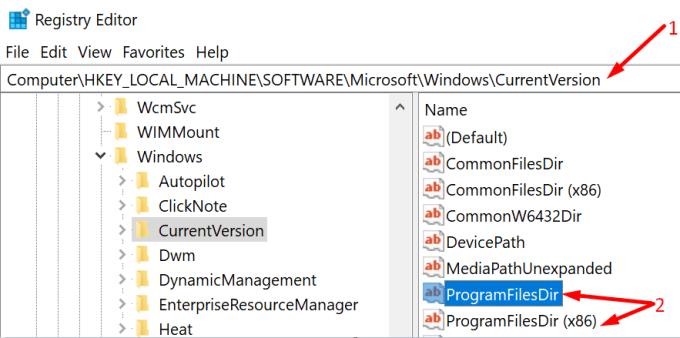
Edytuj katalog ProgramFilesDir tak, aby wskazywał z D:\Program Files do C:\Program Files .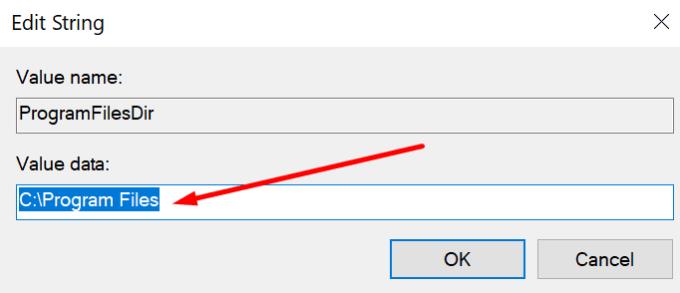
Zrób to samo dla folderu ProgramFilesDir (x86). Musi wskazywać z D:\Program Files (x86) do C:\Program Files (x86).
Uruchom ponownie komputer i ponownie zainstaluj Geforce Experience na dysku C:.
Jeśli nieprzypięte aplikacje i programy ciągle pojawiają się na pasku zadań, możesz edytować plik Layout XML i usunąć niestandardowe linie.
Aby naprawić problemy z opóźnieniem wideo na Windows 11, zaktualizuj sterownik karty graficznej do najnowszej wersji oraz wyłącz przyspieszenie sprzętowe.
Twoja tabela przestawna nie działa? Oto kilka powszechnych rozwiązań, które powinny szybko i łatwo Ci pomóc.
Poradnik dotyczący tego, jak włączyć lub wyłączyć tryb awaryjny dla tabletu Samsung Galaxy Tab S3
Jeśli nie możesz zmienić ustawień myszy w systemie Windows 10, zaktualizuj lub przeinstaluj sterowniki myszy. Lub uruchom narzędzie do rozwiązywania problemów z urządzeniami.
Dowiedz się, co zrobić, gdy pasek zadań w systemie Windows 11 nie działa, z listą sprawdzonych rozwiązań i wskazówek dotyczących rozwiązywania problemów.
Rozwiązywanie problemów z błędem synchronizacji programu OneNote 0xE40200B4. Wykonaj kroki rozwiązywania problemów wymienione w tym przewodniku, aby przywrócić synchronizację.
Rozwiązywanie problemu "format pliku nie jest obsługiwany" w WhatsApp. Przeczytaj, jak można to naprawić!
Jeśli Opera nie wczytuje niektórych stron lub nie działa prawidłowo, oto, co powinieneś zrobić, aby rozwiązać te problemy i poprawić działanie przeglądarki.
Nie możesz usunąć starej drukarki z komputera z systemem Windows 11? Oto kilka skutecznych wskazówek dotyczących rozwiązywania problemów, które pomogą rozwiązać problem.
Kod błędu caa20003 występuje podczas logowania do Teams lub aplikacji Office 365. Sprawdź ustawienia daty i godziny oraz uprawnienia logowania.
Wypróbuj te przydatne wskazówki, gdy mikrofon Twojego urządzenia z Androidem nie działa. Proste, przystępne wskazówki.
GoToMeeting może czasami generować różne błędy, ale wyczyszczenie pamięci podręcznej przeglądarki i ponowna instalacja programu powinny je naprawić.
Jeśli nie możesz zainstalować Slacka w systemie Windows 10, coś blokuje pliki instalacyjne. Może to być Twój program antywirusowy, zapora sieciowa lub inne aplikacje.
Jeśli Twoja aplikacja pocztowa na Androida nadal się zatrzymuje, wymuś zatrzymanie aplikacji i uruchom ponownie urządzenie. Następnie wyczyść pamięć podręczną i zaktualizuj aplikację.
Jeśli podczas próby odtworzenia nagrania Skype pojawi się błąd 0xc00d36c4, użyj innego odtwarzacza multimedialnego lub przekonwertuj nagranie.
Zdjęcia Microsoft mogą czasami zawieszać się i ulegać awarii podczas importowania zdjęć z urządzeń iPhone. Naprawa aplikacji powinna pomóc.
Błędy Zoom 5000, 5003 i 5004 wskazują, że komputer nie mógł połączyć się z serwerami Zooms z powodu nieprawidłowych ustawień sieci.
Jeśli Plex nie odtworzy Twoich filmów, wyłącz nowy odtwarzacz, a także ustaw maksymalny poziom H264. Następnie spróbuj odtworzyć mniejsze filmy.
Błąd 13003 wskazuje, że komputer nie mógł zainstalować Zoom z powodu niewystarczających uprawnień. Uruchom instalator jako administrator, aby naprawić błąd.
Masz pliki RAR, które chcesz przekonwertować na pliki ZIP? Dowiedz się, jak przekonwertować plik RAR na format ZIP.
Czy musisz zorganizować cykliczne spotkania w MS Teams z tymi samymi członkami zespołu? Dowiedz się, jak ustawić spotkanie cykliczne w Teams.
Pokazujemy, jak zmienić kolor podświetlenia tekstu i pól tekstowych w Adobe Reader w tym przewodniku krok po kroku.
W tym samouczku pokazujemy, jak zmienić domyślne ustawienie powiększenia w programie Adobe Reader.
Spotify może być irytujące, jeśli uruchamia się automatycznie za każdym razem, gdy uruchomisz komputer. Wyłącz automatyczne uruchamianie, korzystając z tych kroków.
Jeśli LastPass nie może się połączyć z serwerami, wyczyść lokalną pamięć podręczną, zaktualizuj menedżera haseł i wyłącz rozszerzenia przeglądarki.
Microsoft Teams obecnie nie obsługuje przesyłania spotkań i połączeń na Twój telewizor natywnie. Jednak można użyć aplikacji do lustra ekranu.
Dowiedz się, jak naprawić błąd OneDrive Kod 0x8004de88, aby przywrócić działanie przechowywania w chmurze.
Zastanawiasz się, jak zintegrować ChatGPT z Microsoft Word? Ten przewodnik pokaże Ci dokładnie, jak to zrobić z dodatkiem ChatGPT do Worda w 3 łatwych krokach.
Utrzymuj czystą pamięć podręczną w przeglądarce Google Chrome, postępuj��c zgodnie z tymi krokami.


























